Steam Kendi Kendini Güncelleyici'yi Düzeltmenin 3 Yolu Sürekli Açılıyor (08.13.25)
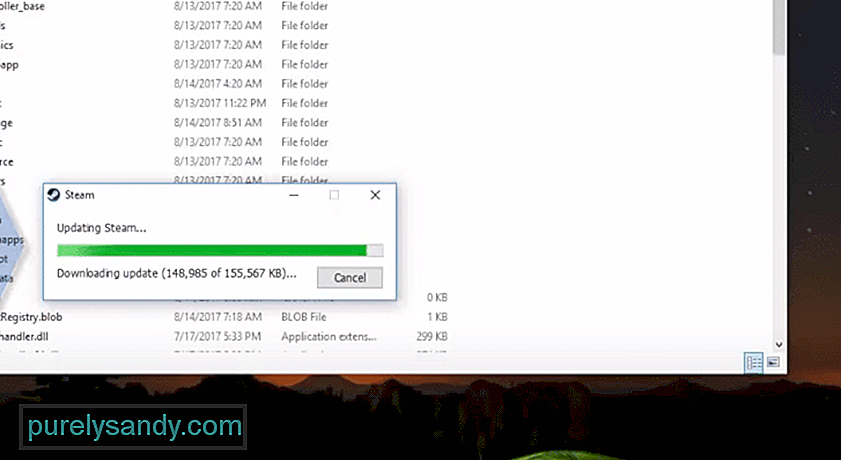 buhar kendi kendine güncelleyici ortaya çıkmaya devam ediyor
buhar kendi kendine güncelleyici ortaya çıkmaya devam ediyorSteam, PC oyuncuları için en iyi bilinen oyun platformlarından biridir. Aralarından seçim yapabileceğiniz yüz binlerce farklı oyun var. Oyunların üzerindeki fiyat etiketleri, yaşadığınız bölgeye göre değişiklik gösterebilir. Uygulama arayüzünün kullanımı oldukça kolaydır ve diğer platformların aksine oldukça stabildir. Hata ve kilitlenme sorunlarıyla eskisi kadar sık karşılaşmazsınız ve istediğiniz zaman oyun oynayabilirsiniz.
Maalesef bazı kullanıcılar Steam Kendi Kendine Güncelleyici ile ilgili birkaç sorundan bahsetti. Oyuncular, oyunun ortasında ortaya çıkmaya devam edeceğini ve oyun deneyimini tehlikeye atacağını söyledi. Güncelleyici sorununu çözmek için şunları yapabilirsiniz.
Steam Kendi Kendine Güncelleyici Sürekli Açılıyor Nasıl Onarılır?Bu sorun en yaygın olanıydı bilgisayarlarında VPN veya benzeri güvenlik programları kullanan kullanıcılar için. Bunlardan herhangi birine sahip değilseniz, bilgisayarınızı yeniden başlatarak her şeyin çalışmasını sağlayabilirsiniz. Genellikle küçük bir hatadır ve steam'i tamamen yeniden başlattığınızda kendi kendine düzelir. Bu nedenle, buharla ilgili görevleri sonlandırmak için görev yöneticisini kullanın ve ardından uygulamayı yeniden başlatmayı deneyin. Yeni güncellemeyi indirecek ve mesajın tekrar ortaya çıkması konusunda endişelenmenize gerek kalmayacak.
Ancak, şu anda VPN'niz etkinse, VPN'yi durdurmanız ve ardından ağ bağlantınızı yenilemeniz gerekir. Ayrıca arka planda çalışan tüm güvenlik programlarını geçici olarak devre dışı bırakın. Bu programlar, Steam'in güncellemeyi indirmek için internete erişmesine izin vermiyor olabilir. Bu yüzden oyun oynarken sürekli mesaj geliyor. Uygulamanızı güncellemek için program yapılandırmasını kontrol edin veya bu programları tamamen devre dışı bırakın. Bundan sonra aynı sorun için tekrar endişelenmenize gerek kalmayacak.
Uygulamayı hâlâ çalıştıramıyorsanız düzgün bir şekilde, ardından istemci kayıt defteri klasörüyle birlikte buhar önbellek dosyalarını temizlemeyi deneyin. Bu yeniden başlatmadan sonra, uygulama ve bu, güncelleyici sorununu çözmenize yardımcı olacaktır. İstemciyi yönetici olarak açtığınızdan ve bilgisayarınızda değişiklik yapmak için uygun izinlere sahip olduğundan emin olun. Ayrıca düzgün çalışıp çalışmadığını görmek için internetinizi de kontrol etmelisiniz. İnternet hızı yavaşsa, bu da steam istemcinizin böyle davranmasına neden olabilir. Bir mobil erişim noktası kullanmayı deneyin ve ardından güncellenmesi için istemciyi yeniden başlatın.
Arkadaşlarınızla oynamıyorsanız, bu sorunlardan kaçınmanıza yardımcı olması için rahatsız etmeyin veya meşgul durumunu da kullanabilirsiniz. Bu şekilde güncelleyici açılmayacak ve mesajlar gecikecektir. Güncelleyici sorunlarından geçici olarak kaçınmanın en iyi yoludur. Durumu profil ayarlarınızdan değiştirebilirsiniz ve bu, sorunda size yardımcı olacaktır. Bundan sonra boş olduğunuzda bilgisayarınızı yeniden başlatmanız yeterlidir ve umarım aynı sorunla bir daha karşılaşmazsınız.
Eğer Bahsedilen tüm çözümlerden geçtikten sonra sorununuz devam ederse, buhar istemcisini yeniden yüklemeniz gerekir. İlk önce tüm oyunlarınızın bir yedeğini aldığınızdan emin olun, böylece oyun dosyalarının bozulduğu hakkında konuşmak zorunda kalmazsınız. Bundan sonra istemciyi bilgisayarınızdan kaldırın ve istemcinin yeni bir kopyasını internetten indirin. PC'nizi yeniden başlatın ve istemciyi PC'ye yeniden yükleyin. Artık oyun dosyalarınızı istemcide oynanabilir hale getirmek için doğrulayabilirsiniz. Steam'de mevcut dosyaları doğrulamak çok kolay olduğu için her şeyi tekrar indirme konusunda endişelenmenize gerek yok.
Ancak istemciyi yeniden yüklemek sizi bir yere götürmezse, geriye kalan tek şey steam forumlarına bir destek bileti göndermektir. Diğer kullanıcılarla etkileşim kurmak için topluluk forumlarında da bazı başlıklar oluşturabilirsiniz. Bu şekilde, aynı sorunla karşılaşan oyunculardan farklı sorun giderme yöntemleri elde edebileceksiniz. Buhar desteğinden yanıt almak bir veya iki gün sürebilir. Steam hesabınızı kontrol edebilir ve ayrıca size güncelleyici sorununu çözmek için kullanılabilecek bazı yöntemler sağlayabilirler. Bu nedenle, bir sorunu kendi başınıza çözemezseniz desteğe bildirdiğinizden emin olun.
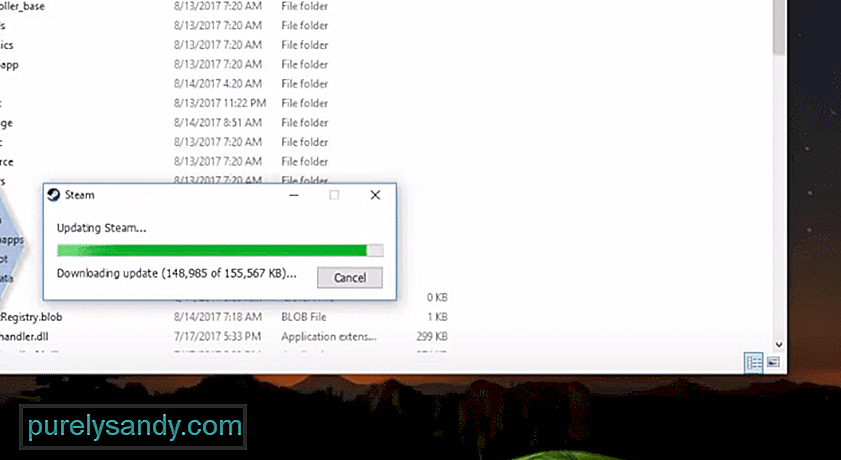
Youtube videosu: Steam Kendi Kendini Güncelleyici'yi Düzeltmenin 3 Yolu Sürekli Açılıyor
08, 2025

